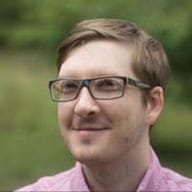許多不同使用者都會使用鍵盤瀏覽應用程式,包括暫時和永久動作障礙的使用者,以及使用鍵盤快速鍵提高效率和生產力的使用者。為應用程式制定完善的鍵盤導覽策略,可為所有使用者提供更優質的體驗。
焦點和分頁順序
在特定時刻,「焦點」是指應用程式中目前正從鍵盤接收輸入內容的元素,例如欄位、核取方塊、按鈕或連結。除了鍵盤事件,焦點元素也會取得從剪貼簿貼上的內容。
如要在頁面上移動焦點,請使用 TAB「向前」瀏覽,並使用 SHIFT + TAB「向後」瀏覽。系統通常會以焦點環標示焦點元素,而不同瀏覽器的焦點環樣式也不盡相同。焦點在互動式元素中向前和向後移動的順序,稱為「Tab 鍵順序」。
文字欄位、按鈕和選取清單等互動式 HTML 元素是隱含可聚焦元素:系統會根據這些元素在 DOM 中的位置,自動將其插入 Tab 鍵順序。這些互動式元素也內建鍵盤事件處理功能。段落和 div 等元素不會隱含可聚焦,因為使用者通常不需要與這些元素互動。
實作邏輯分頁順序是為使用者提供流暢鍵盤導覽體驗的重要環節。評估及調整分頁順序時,請記住以下兩個主要概念:
- 在 DOM 中依邏輯順序排列元素
- 正確設定不應接收焦點的螢幕外內容瀏覽權限
在 DOM 中依邏輯順序排列元素
如要檢查應用程式的索引標籤順序是否合理,請嘗試在頁面中按 Tab 鍵。一般來說,焦點應按照閱讀順序,從網頁左側移至右側,再從頂端移至底部。
如果焦點順序有誤,請重新排列 DOM 中的元素,讓 Tab 鍵順序更自然。如要變更網站上的視覺排列方式,請將元素移至 DOM 中較早的位置,而不是使用 CSS 調整樣式,讓元素顯示在較早的位置。
例如:
<button style="float: right">Kiwi</button> <button>Peach</button> <button>Coconut</button>
<button>Peach</button> <button>Coconut</button> <button>Kiwi</button>
使用 CSS 變更元素的可視位置時,請務必小心,以免建立不合邏輯的 Tab 鍵順序。為修正不合邏輯的分頁順序,我們將浮動的「Kiwi」按鈕移至 Coconut 之後,並移除了內嵌樣式。
正確設定螢幕外內容的顯示設定
有時 DOM 中需要有螢幕外互動元素,但這些元素不應出現在索引標籤順序中。舉例來說,如果您有回應式導覽,會在點選按鈕時於側欄開啟,使用者就不應在導覽關閉時,將焦點放在導覽上。
如要防止特定互動式元素接收焦點,請為該元素提供下列任一 CSS 屬性:
display: nonevisibility: hidden
如要將元素加回索引標籤順序 (例如導覽開啟時),請分別將這些 CSS 屬性替換為:
display: blockvisibility: visible
後續步驟
如果使用者幾乎完全透過鍵盤或其他輸入裝置操作電腦,邏輯分頁順序對於確保應用程式可存取及可用性至關重要。建議您養成好習慣,每次發布前都先試著在應用程式中按 Tab 鍵,檢查索引標籤順序。